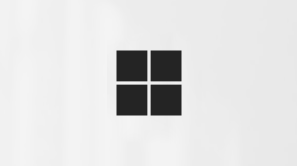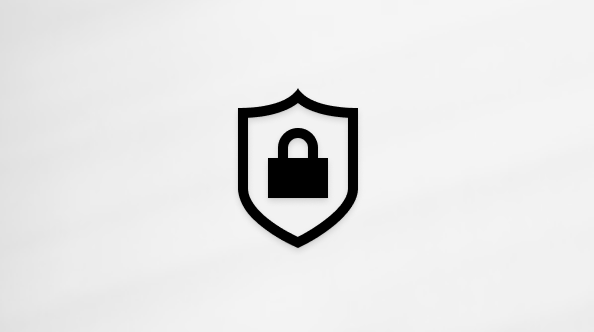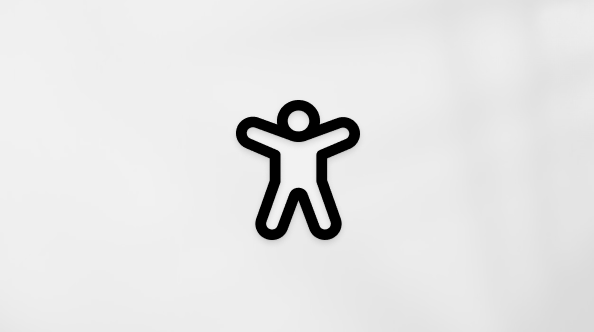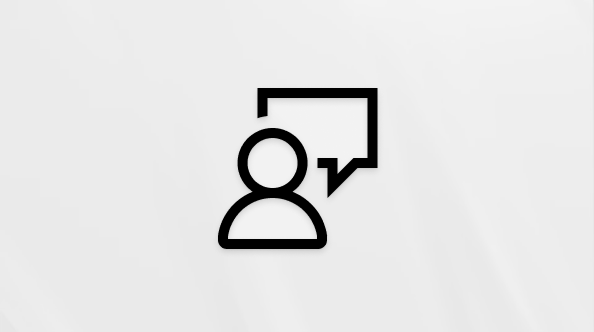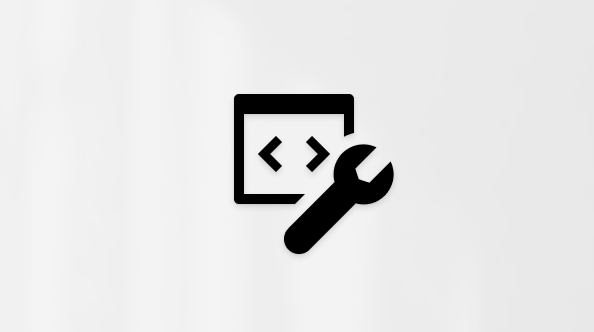Microsoft Teams で使用するショートカット キー
適用先
Windows のMicrosoft Teams のキーボード ショートカットを使用して外部キーボードを使用すると、より効率的に作業できます。 移動性や視覚に障碍があるユーザーにとって、キーボード ショートカットはタッチスクリーンよりも簡単で、マウスの代わりに不可欠です。 この記事では、PC キーボードを使用した、Windows の Microsoft Teams や Web アプリのキーボード ショートカットについて箇条書きで説明します。
注:
-
このトピックで示すショートカット キーは、米国のキーボードのレイアウトをベースにしています。 その他のレイアウトでのキーは、米国のキーボードのキーと正確に対応しない可能性があります。
-
ショートカットのプラス記号 (+) は、複数のキーを同時に押す必要があることを意味しています。
-
ショートカットのコンマ記号 (,) は、複数のキーを順番に押す必要があることを意味しています。
-
ショートカット キーのリストには Microsoft Teams 内から簡単にアクセスできます。
この記事の内容
全般
|
操作内容 |
デスクトップ アプリで押す |
Web アプリで押す |
|
|---|---|---|---|
|
ショートカット キーを表示します。 |
Ctrl + ピリオド (.) |
Ctrl + ピリオド (.) |
|
|
[検索] に移動します。 |
Ctrl キー + E |
Ctrl + Alt + E |
|
|
フィルターを開きます。 |
Ctrl + Shift + F |
Ctrl + Shift + F |
|
|
新しいチャットを開始します。 |
Ctrl + N |
左 Alt + N |
|
|
新しいウィンドウでチャットを開始します。 |
Ctrl + Shift + N |
ショートカットなし |
|
|
[設定] を開きます。 |
Ctrl + コンマ (,) |
Ctrl + Shift + コンマ (,) |
|
|
[ヘルプ] を開きます。 |
F1 |
Ctrl + F1 |
|
|
閉じる。 |
Esc キー |
Esc |
|
|
拡大表示します。 |
Ctrl + 等号 (=) |
ショートカットなし |
|
|
縮小表示します。 |
Ctrl + 負符号 (-) |
ショートカットなし |
|
|
ズーム レベルをリセットします。 |
Ctrl キー + 0 |
ショートカットなし |
|
|
新しいウィンドウで既存のチャットを開きます。 |
Ctrl + O |
ショートカットなし |
|
|
問題を報告します。 |
Ctrl + Alt + Shift + R |
ショートカットなし |
|
|
特定のチャットまたはチャネルに移動します。 |
Ctrl + G |
Ctrl + G |
|
|
ウィンドウの分割線にフォーカスを移動します。 |
Ctrl + Alt + Enter |
Ctrl + Alt + Enter |
|
|
ウィンドウを既定の幅に戻します。 |
Ctrl + Shift + Enter |
Ctrl + Shift + Enter |
ショートカット キーを表示する
キーボード ショートカットには、いくつかの方法でアプリ内から直接アクセスできます。 以下の方法は、デスクトップ アプリと Web アプリの両方に適用されます。
-
Ctrl キーを押しながらピリオド (.).
-
Microsoft Teamsの右上隅にある [設定] ボタンと [その他 の
-
スクリーン リーダーを使用してキーボード ショートカットに移動するには、"設定など" と読み上げられるまで Tab キーを押し、 Enter キーを押します。 "キーボード ショートカット" と読み上げられるまで 下方向 キーを押し、 Enter キーを押します。
メッセージング
|
操作内容 |
デスクトップ アプリで押す |
Web アプリで押す |
|---|---|---|
|
すべての会話フォルダーを折りたたみます。 |
Alt キー + Q |
Alt キー + Q |
|
作成ボックスに移動します。 |
Ctrl キー + R |
Alt + Shift + R |
|
作成ボックスを展開します。 |
Ctrl + Shift + X |
Ctrl + Shift + X |
|
メッセージを送信します。 |
Ctrl + Enter |
Ctrl + Enter |
|
ファイルを添付します。 |
Alt + Shift + O |
ショートカットなし |
|
改行します。 |
Shift + Enter |
Shift + Enter |
|
段落スタイル。 |
Ctrl + Alt + P |
Ctrl + Alt + P |
|
コード ブロックを挿入します。 |
Ctrl + Shift + Alt + B |
Ctrl + Shift + Alt + B |
|
インライン コードを挿入します。 |
Ctrl + Shift + Alt + C |
Ctrl + Shift + Alt + C |
|
コードを挿入します。 |
Ctrl + Alt + 5 |
Ctrl + Alt + 5 |
|
メッセージを重要として指定します。 |
Ctrl + Shift + I |
Ctrl + Shift + I |
|
最後の読み取り/最新のメッセージに移動します。 |
Ctrl + J |
Alt + J |
|
現在のチャットまたはチャネル メッセージを検索します。 |
Ctrl + F |
Ctrl + F |
|
リンクを挿入します。 |
Ctrl + K |
Ctrl + K |
|
ブロック引用符を挿入します。 |
Ctrl + Alt + 4 |
Ctrl + Alt + 4 |
|
既存のチャット/チャネルをポップアウトします。 |
Ctrl + O |
ショートカットなし |
|
見出し 1 スタイルを適用します。 |
Ctrl + Alt + 1 |
Ctrl + Alt + 1 |
|
見出し 2 スタイルを適用します。 |
Ctrl + Alt + 2 |
Ctrl + Alt + 2 |
|
見出し 3 スタイルを適用します。 |
Ctrl + Alt + 3 |
Ctrl + Alt + 3 |
|
[チャット ウィンドウ] ヘッダーの [1 番目のタブ] を開きます。 |
Alt + 1 |
Alt + 1 |
|
[チャット ウィンドウ] ヘッダーで [2 番目のタブ] を開きます。 |
Alt + 2 |
Alt + 2 |
|
チャット ウィンドウ ヘッダーの [3 番目のタブ] を開きます。 |
Alt + 3 |
Alt + 3 |
|
[チャット ウィンドウ] ヘッダーの [4 番目のタブ] を開きます。 |
Alt + 4 |
Alt + 4 |
|
[チャット ウィンドウ] ヘッダーの [5 番目のタブ] を開きます。 |
Alt + 5 |
Alt + 5 |
|
[チャット ウィンドウ] ヘッダーの [6 番目のタブ] を開きます。 |
Al t+ 6 |
Al t+ 6 |
|
[チャット ウィンドウ] ヘッダーの [7 番目のタブ] を開きます。 |
Alt + 7 |
Alt + 7 |
|
[チャット ウィンドウ] ヘッダーの [8 番目のタブ] を開きます。 |
Alt + 8 |
Alt + 8 |
|
[チャット ウィンドウ] ヘッダーの [9 番目のタブ] を開きます。 |
Alt + 9 |
Alt + 9 |
|
[チャット/チャネルの詳細] ウィンドウ。 |
Alt キー + P |
Alt キー + P |
|
最新または選択したメッセージに返信します。 |
Alt + Shift + R |
Alt + R |
|
最新または選択したメッセージをReactします。 |
Ctrl + Alt + R |
Ctrl + Alt + R |
|
すべての未読チャットを表示します。 |
Ctrl + Alt + U |
Ctrl + Alt + U |
|
すべてのチャット会話を表示します。 |
Ctrl + Alt + C |
Ctrl + Alt + C |
|
すべてのチャネル会話を表示します。 |
Ctrl + Alt + A |
Ctrl + Alt + A |
|
すべての会議チャットを表示します。 |
Ctrl + Alt + B |
Ctrl + Alt + B |
|
すべてのフィルターをクリアします。 |
Ctrl + Alt + Z |
Ctrl + Alt + Z |
|
ビデオ クリップを記録します。 |
Alt + Shift + E |
Alt + Shift + E |
会議、通話、予定表
注: 一時的にミュートを解除するショートカットを使用するには、まず [設定 ]>[ プライバシー] に移動し、ミュートを解除するためのキーボード ショートカットがオンになっていることを確認します。
会議と通話
|
操作内容 |
デスクトップ アプリで押す |
Web アプリで押す |
|---|---|---|
|
ビデオ通話を承諾します。 |
Ctrl + Shift + A |
Alt + Shift + A |
|
音声通話を承諾します。 |
Ctrl + Shift + S |
Alt + Shift + S キー |
|
通話を拒否します。 |
Ctrl + Shift + D |
Ctrl + Shift + D |
|
音声通話を開始します。 |
Alt + Shift + A |
Alt + Shift + A |
|
ビデオ通話を開始します。 |
Alt + Shift + V |
Alt + Shift + V |
|
音声通話を終了します。 |
Ctrl + Shift + H |
Ctrl + Shift + H |
|
ビデオ通話を終了します。 |
Ctrl + Shift + H |
Ctrl + Shift + H |
|
ミュートを切り替えます。 |
Win + Alt + K、または Ctrl + Shift + M |
Win + Alt + K、または Ctrl + Shift + M |
|
一時的にミュートを解除します。 |
Ctrl + Space |
Ctrl + Space |
|
手を挙げているユーザーを読み上げます (スクリーン リーダー)。 |
Ctrl キー + Shift キー + L |
Ctrl キー + Shift キー + L |
|
手を挙げたり下げたりします。 |
Ctrl + Shift + K |
Ctrl + Shift + K |
|
ビデオを切り替えます。 |
Ctrl + Shift + O |
ショートカットなし |
|
画面の共有を拒否します。 |
Ctrl + Shift + D |
ショートカットなし |
|
画面の共有を承諾します。 |
Ctrl キー + Shift キー + A |
ショートカットなし |
|
ロビー通知のユーザーを許可します。 |
Ctrl + Shift + Y キー |
ショートカットなし |
|
会議のスケジュールを設定します。 |
Alt + N |
Alt + N |
|
会議出席依頼を保存または送信します。 |
Ctrl キー + S |
Ctrl キー + S |
|
会議の詳細から参加します。 |
Alt + Shift + J キー |
Alt + Shift + J キー |
|
時間の候補に移動します。 |
Alt + Shift + S キー |
Alt + Shift + S キー |
|
会議から参加してトーストを開始します。 |
Ctrl + Shift + J キー |
ショートカットなし |
|
会議の通知から会議チャットを開きます。 |
Ctrl + Shift + R |
ショートカットなし |
|
共有コンテンツを拡大します。 |
Alt + Shift + 等号 (-) |
Alt + Shift + 等号 (-) |
|
共有コンテンツから縮小します。 |
Alt + Shift + 負符号 (-) |
Alt + Shift + 負符号 (-) |
|
共有コンテンツのズームをリセットします。 |
Alt + Shift + 0 |
Alt + Shift + 0 |
|
共有コンテンツをパンします。 |
Alt + Shift + ↑ キー |
Alt + Shift + ↑ キー |
|
共有コンテンツをパンダウンします。 |
Alt + Shift + ↓ |
Alt + Shift + ↓ |
|
共有コンテンツを左にパンします。 |
Alt + Shift + ← |
Alt + Shift + ← |
|
共有コンテンツを右にパンします。 |
Alt + Shift + → |
Alt + Shift + → |
予定表
注: Teams と Outlook の予定表のキーボード ショートカットは同じです。 Outlook のショートカットについては、Outlook の キーボード ショートカットに移動します。
|
操作内容 |
デスクトップ アプリで押す |
Web アプリで押す |
|---|---|---|
|
予定表ビューを開きます。 |
Ctrl + 3 |
Ctrl + Shift + 3 |
|
新しい予定または予定表アイテムを作成します。 |
Ctrl + N |
N |
|
選んだアイテムを開きます。 |
Enter |
入る |
|
選んだアイテムを削除します。 |
削除 |
Delete |
|
ビューを今日含むように切り替えます。 |
ショートカットなし |
ショートカットなし |
|
日ビューで、前の日に移動する。 週ビュー、稼働日ビューで、前の週に移動する。 [月] ビューで、前の月に移動します。 |
日の移動= Ctrl + Alt + 左方向キー 週移動= Alt + 下方向キー 月の移動 = Alt + PageDown |
日の移動= Ctrl + Alt + 左方向キー 週移動= Alt + 下方向キー 月の移動 = Alt + PageDown |
|
日ビューで、次の日に移動する。 週ビュー、稼働日ビューで、次の週に移動する。 月ビューで、次の月に移動する |
日の移動= Ctrl + Alt + 右方向キー 週移動= Alt + 上方向キー 月の移動 = Alt + PageUp |
日の移動= Ctrl + Alt + 右方向キー 週移動= Alt + 上方向キー 月の移動 = Alt + PageUp |
|
予定表ビューの前のウィンドウに移動します。 |
ショートカットなし |
ショートカットなし |
|
予定表ビューの次のウィンドウに移動します。 |
ショートカットなし |
ショートカットなし |
|
カレンダーの別の領域に移動します。 |
F6 または Ctrl + Shift + Tab |
Ctrl + F6 または Ctrl + Shift + F6 |
|
現在のビュー内で次のイベントまたは領域に移動します。 |
Tab キー |
Tab キー |
|
現在のビュー内で前のイベントまたは領域に移動します。 |
Shift + Tab |
Shift + Tab |
|
次の期間に移動します。 |
Ctrl + Alt + 右方向キー |
Shift キー + →キー |
|
前の期間に移動します。 |
Ctrl + Alt + 左方向 |
Shift + 左方向キー |
|
今日へ移動します。 |
Alt + Shift + Y/Home |
Shift + Alt + Y キー |
|
カレンダーの別の領域に移動します。 |
ショートカットなし |
ショートカットなし |
|
日ビューに切り替えます。 |
Ctrl + Alt + 1 |
Shift + Alt、1 |
|
週全体のビューに切り替えます。 |
Ctrl + Alt + 2/Alt + "-" |
Shift + Alt、3 |
|
月ビューに切り替えます。 |
Ctrl + Alt + 4/Alt + "=" |
Shift + Alt、4 |
|
稼働日ビューに切り替えます。 |
Ctrl + Alt + 2 |
Shift + Alt、2 |
|
3 日間のビューに切り替えます。 |
Alt + 3 |
ショートカットなし |
|
リスト ビュー。 |
ショートカットなし |
ショートカットなし |
|
出席者を招待します。 |
Ctrl + N (新しいイベントの作成) |
N (新しいイベントの作成) |
アクティビティ フィード
|
操作内容 |
デスクトップ アプリで押す |
Web アプリで押す |
|---|---|---|
|
すべて読み取りとしてマークします。 |
Ctrl + Alt + K |
Ctrl + Alt + K |
|
すべての未読アクティビティを表示します。 |
Ctrl + Alt + U |
Ctrl + Alt + U |
|
アクティビティを見逃した呼び出しにフィルター処理します。 |
Ctrl + Alt + C |
Ctrl + Alt + C |
|
アクティビティを @ メンションにフィルター処理します。 |
Ctrl+Alt+M |
Ctrl+Alt+M |
注: 現在、 Ctrl + Shift + F はアクティビティで動作し、フィルター ビューを開きます。
デバッグ
|
操作内容 |
デスクトップ アプリで押す |
Web アプリで押す |
|---|---|---|
|
診断ログをダウンロードします。 |
Ctrl + Alt + Shift + 1 |
Ctrl + Alt + Shift + 1 |
キーボード ショートカットを開いてカスタマイズする
Microsoft Teamsでキーボード ショートカットをカスタマイズできるようになりました。既定のキーボード ショートカットがワークフローと一致しない場合。
-
Teams デスクトップ アプリで、Ctrl キーを押しながら Period(.) キーを押します。をクリックして、キーボード ショートカット ウィンドウを開きます。
-
目的のショートカットに移動し、 Tab キー を押して [ショートカットの編集 ] ボタンに移動し、 Enter キーを押します。 編集後、 Tab キーを押して [保存 ] ボタンを押し、Enter キーを押 します。
ここから、現在のショートカットを別のキーの組み合わせに変更できます。
注: Ctrl キー、Altキー、Shift キーなどのキーを文字または文字で押します。 一部のショートカット ( Ctrl + C 、 Ctrl + V など) は Windows によって予約されています。
関連項目
スクリーン リーダーを使用して、Microsoft Teams でゲスト アクセスを設定して使用する
スクリーン リーダーを使用して Microsoft Teams のレイアウトを学習する
Microsoft Teams のスクリーン リーダーのサポート
Microsoft Teams でスクリーン リーダーを使用した基本的なタスク
多くのユーザーが、Microsoft Teams on Mac のキーボード ショートカットを操作できる外部キーボードを使用すると、より効率的に作業できると感じています。 運動障碍や視覚障碍のあるユーザーの場合、キーボード ショートカットはタッチスクリーンを使用するよりも簡単であり、マウスの代わりに利用できる重要な代替手段です。 この記事では、Mac の Microsoft Teams on Mac および Web アプリのキーボード ショートカットについて箇条書きで説明します。
注:
-
このトピックで示すショートカット キーは、米国のキーボードのレイアウトをベースにしています。 その他のレイアウトでのキーは、米国のキーボードのキーと正確に対応しない可能性があります。
-
ショートカットのプラス記号 (+) は、複数のキーを同時に押す必要があることを意味しています。
-
ショートカットのコンマ記号 (,) は、複数のキーを順番に押す必要があることを意味しています。
-
ショートカット キーのリストは、Microsoft Teams on Mac アプリで開くことができます。
この記事の内容
全般
|
操作内容 |
Mac |
Web |
|---|---|---|
|
ショートカット キーを表示します。 |
Command + ピリオド (.) |
Command + ピリオド (.) |
|
[検索] に移動します。 |
Command + E |
Option + Command + E |
|
フィルターを開きます。 |
Command + Shift + F |
Command + Shift + F |
|
新しいチャットを開始します。 |
Command + N |
Control + Command + N |
|
新しいウィンドウでチャットを開始します。 |
Command キー + Shift キー + N キー |
ショートカットなし |
|
[設定] を開きます。 |
Command + コンマ (,) |
Command + Shift + コンマ (,) |
|
[ヘルプ] を開きます。 |
F1 |
Command + F1 |
|
閉じる。 |
Esc キー |
Esc |
|
拡大表示します。 |
Command + Equal sign (=) |
ショートカットなし |
|
縮小表示します。 |
Command + 負符号 (-) |
ショートカットなし |
|
ズーム レベルをリセットします。 |
Control + 0 |
ショートカットなし |
|
新しいウィンドウで既存のチャットを開きます。 |
ショートカットなし |
ショートカットなし |
|
問題を報告します。 |
ショートカットなし |
ショートカットなし |
|
特定のチャットまたはチャネルに移動します。 |
Command + G |
Command + G |
|
ウィンドウの分割線にフォーカスを移動します。 |
Option + Command + Return |
Option + Command + Return |
|
ウィンドウを既定の幅に戻します。 |
Shift + Command + Return |
Shift + Command + Return |
ショートカット キーを表示する
キーボード ショートカットには、いくつかの方法でアプリ内から直接アクセスできます。 以下の方法は、デスクトップ アプリと Web アプリの両方に適用されます。
-
Command + Period (.) キーを押します。
-
Microsoft Teams on Macの右上隅にある [設定など] ボタンを選択し、[ キーボード ショートカット] を選択します。
-
スクリーン リーダーを使用してキーボード ショートカットに移動するには、"設定など" と読み上げられるまで Tab キーを押し、 Return キーを押します。 "キーボード ショートカット" と読み上げられるまで 下方向 キーを押し、Return キーを押 します。
メッセージング
|
操作内容 |
Mac |
Web |
|---|---|---|
|
すべての会話フォルダーを折りたたみます。 |
Command + Shift + L |
Command + Shift + L |
|
作成ボックスに移動します。 |
Command + R |
Control + Command + R |
|
作成ボックスを展開します。 |
Command + Shift + X |
Command + Shift + X |
|
メッセージを送信します。 |
Command + Enter |
Command + Enter |
|
ファイルを添付します。 |
Option + Command + O |
Option + Command + O |
|
改行します。 |
Shift キー + Return キー |
Shift キー + Return キー |
|
段落スタイル。 |
Command + Option + P |
Command + Option + P |
|
コード ブロックを挿入します。 |
Shift + Option + Command + B |
Shift + Option + Command + B |
|
インライン コードを挿入します。 |
Shift + Option + Command + C |
Shift + Option + Command + C |
|
ブロック引用符を挿入します。 |
Command + Option + 4 |
Command + Option + 4 |
|
メッセージを重要として指定します。 |
Command + Shift + I |
Command + Shift + I |
|
最後の読み取り/最新のメッセージに移動します。 |
Command + J |
Command + J |
|
すべてのメッセージを読み取りとしてマークします。 |
Option + Command + J |
Option + Command + J |
|
現在のチャットまたはチャネル メッセージを検索します。 |
Command + F |
Command + F |
|
リンクを挿入します。 |
Command + K |
Command + K |
|
コードを挿入します。 |
Command + 5 |
Command + Alt + 5 |
|
既存のチャット/チャネルをポップアウトします。 |
Command + O |
ショートカットなし |
|
[チャット ウィンドウ] ヘッダーの [1 番目のタブ] を開きます。 |
Option + Command + 1 |
Option + Command + 1 |
|
[チャット ウィンドウ] ヘッダーで [2 番目のタブ] を開きます。 |
Option + Command + 2 |
Option + Command + 2 |
|
チャット ウィンドウ ヘッダーの [3 番目のタブ] を開きます。 |
Option + Command + 3 |
Option + Command + 3 |
|
[チャット ウィンドウ] ヘッダーの [4 番目のタブ] を開きます。 |
Option + Command + 4 |
Option + Command + 4 |
|
[チャット ウィンドウ] ヘッダーの [5 番目のタブ] を開きます。 |
Option + Command + 5 |
Option + Command + 5 |
|
[チャット ウィンドウ] ヘッダーの [6 番目のタブ] を開きます。 |
Option + Command + 6 |
Option + Command + 6 |
|
[チャット ウィンドウ] ヘッダーの [7 番目のタブ] を開きます。 |
Option + Command + 7 |
Option + Command + 7 |
|
[チャット ウィンドウ] ヘッダーの [8 番目のタブ] を開きます。 |
Option + Command + 8 |
Option + Command + 8 |
|
[チャット ウィンドウ] ヘッダーの [9 番目のタブ] を開きます。 |
Option + Command + 9 |
Option + Command + 9 |
|
チャット/チャネル項目の詳細ウィンドウを開きます。 |
Command + D |
Control + Command + E |
|
見出し 1 スタイルを適用します。 |
Command + Option + 1 |
Command + Option + 1 |
|
見出し 2 スタイルを適用します。 |
Command + Option + 2 |
Command + Option + 2 |
|
見出し 3 スタイルを適用します。 |
Command + Option + 3 |
Command + Option + 3 |
|
最新または選択したメッセージに返信します。 |
Shift + Command + R |
Control + Command + Z |
|
最後に送信/選択したメッセージを編集します。 |
Option + Shift + E |
Option + Shift + E |
|
最新または選択したメッセージをReactします。 |
Option + Command + R |
Option + Command + R |
|
すべての未読アイテムを表示します。 |
Option + Command + U |
Option + Command + U |
|
説明されているすべての項目を表示します。 |
Option + Command + M |
Option + Command + M |
|
すべてのチャット会話を表示します。 |
Option + Command + C |
Option + Command + C |
|
すべてのチャネル会話を表示します。 |
Option + Command + A |
Option + Command + A |
|
すべての会議チャットを表示します。 |
Option + Command + B |
Option + Command + B |
|
すべてのフィルターをクリアします。 |
Option + Command + Z |
Option + Command + Z |
|
ビデオ クリップを記録します。 |
Option + Command + E |
Shift + Option + Command + E |
会議、通話、予定表
注: 一時的にミュートを解除するショートカットを使用するには、まず [設定 ]>[ プライバシー] に移動し、ミュートを解除するためのキーボード ショートカットがオンになっていることを確認します。
会議と通話
|
操作内容 |
Mac |
Web |
|---|---|---|
|
ビデオ通話を承諾します。 |
Command + Shift + V |
Shift + Command + A |
|
音声通話を承諾します。 |
Command + Shift + A |
Command + Shift + S |
|
通話を拒否します。 |
Command + Shift + D |
Command + Shift + D |
|
音声通話を開始します。 |
Command + Option + S |
Command + Shift + Control + A |
|
ビデオ通話を開始します。 |
Command + Shift + S |
Command + Shift + Control + V |
|
音声通話を終了します。 |
Command + Shift + H |
Command + Shift + H |
|
ビデオ通話を終了します。 |
Command + Shift + H |
Command + Shift + H |
|
ミュートを切り替えます。 |
Command + Shift + M |
Command + Shift + M |
|
一時的にミュートを解除します。 |
Option + Space キー |
Option + Space キー |
|
手を挙げているユーザーを読み上げます (スクリーン リーダー)。 |
Command + Shift + L |
Command + Shift + L |
|
手を挙げたり下げたりします。 |
Command + Shift + K |
Command + Shift + K |
|
ビデオを切り替えます。 |
Command + Shift + O |
Command + Shift + O |
|
通話でライブ キャプションを切り替えます。 |
Command + Shift + A |
Command + Shift + A |
|
共有コンテンツ トレイを切り替えます。 |
ショートカットなし |
コマンド + Shift + E |
|
画面の共有を拒否します。 |
Command + Shift + D |
ショートカットなし |
|
画面の共有を承諾します。 |
Command + Shift + V |
ショートカットなし |
|
ロビー通知のユーザーを許可します。 |
Command + Shift + Y |
Command + Shift + Y |
|
会議のスケジュールを設定します。 |
Control + Command + N |
Option + Shift + Command + N |
|
会議出席依頼を保存または送信します。 |
Command + S |
Command + S |
|
会議の詳細から参加します。 |
Control + Command + K |
Control + Command + K |
|
時間の候補に移動します。 |
Option + Command + S |
Option + Command + S |
|
会議から参加してトーストを開始します。 |
ショートカットなし |
Command + Shift + J |
|
会議の開始通知から会議チャットを開きます。 |
Command + Control + C |
Control + Command + C |
|
共有コンテンツを拡大します。 |
Option + Command + Equal sign (=) |
Option + Command + Equal sign (=) |
|
共有コンテンツから縮小します。 |
Option + Command + Minus 記号 (-) |
Option + Command + Minus 記号 (-) |
|
共有コンテンツのズームをリセットします。 |
Option + Command + 0 |
Option + Command + 0 |
|
共有コンテンツをパンします。 |
Option + Command + 上方向キー |
Option + Command + 上方向キー |
|
共有コンテンツをパンダウンします。 |
Option + Command + ↓ キー |
Option + Command + ↓ キー |
|
共有コンテンツを左にパンします。 |
Option + Command + 左方向キー |
Option + Command + 左方向キー |
|
共有コンテンツを右にパンします。 |
Option + Command + 右方向キー |
Option + Command + 右方向キー |
予定表
注: Teams と Outlook の予定表のキーボード ショートカットは同じです。 Outlook のショートカットについては、Outlook for Macの [キーボード ショートカット] に移動します。
|
操作内容 |
Mac |
Web |
|---|---|---|
|
予定表ビューを開きます。 |
Command + 2 |
ショートカットなし |
|
新しい予定または予定表アイテムを作成します。 |
Command + N |
ショートカットなし |
|
選んだアイテムを開きます。 |
Command + O |
ショートカットなし |
|
選んだアイテムを削除します。 |
Delete |
ショートカットなし |
|
ビューを今日含むように切り替えます。 |
Command + T |
ショートカットなし |
|
日ビューで、前の日に移動する。 週ビュー、稼働日ビューで、前の週に移動する。 [月] ビューで、前の月に移動します。 |
Command + Option + 左方向キー |
ショートカットなし |
|
日ビューで、次の日に移動する。 週ビュー、稼働日ビューで、次の週に移動する。 月ビューで、次の月に移動する |
Command + Option + 右方向キー |
ショートカットなし |
|
予定表ビューの前のウィンドウに移動します。 |
Shift + Control + 左角かっこ ([) |
ショートカットなし |
|
予定表ビューの次のウィンドウに移動します。 |
Shift + Control + 右角かっこ (]) |
ショートカットなし |
|
カレンダーの別の領域に移動します。 |
ショートカットなし |
ショートカットなし |
|
現在のビュー内で次のイベントまたは領域に移動します。 |
Tab キー |
Tab キー |
|
現在のビュー内で前のイベントまたは領域に移動します。 |
Shift + Tab |
Shift + Tab |
|
次の期間に移動します。 |
Command + Option + 右方向キー |
ショートカットなし |
|
前の期間に移動します。 |
Command + Option + 左方向キー |
ショートカットなし |
|
今日へ移動します。 |
Command + T |
ショートカットなし |
|
カレンダーの別の領域に移動します。 |
ショートカットなし |
ショートカットなし |
|
日ビューに切り替えます。 |
Control + Command + 1 |
ショートカットなし |
|
週全体のビューに切り替えます。 |
Control + Command + 3 |
ショートカットなし |
|
月ビューに切り替えます。 |
Control + Command + 4 |
ショートカットなし |
|
稼働日ビューに切り替えます。 |
Control + Command + 2 |
ショートカットなし |
|
3 日間のビューに切り替えます。 |
Control + Command + 5 |
ショートカットなし |
|
リスト ビュー。 |
Control + Command + 0 |
ショートカットなし |
|
出席者を招待します。 |
Shift + Command + 0 |
ショートカットなし |
アクティビティ フィード
|
操作内容 |
Mac |
Web |
|---|---|---|
|
すべてのアクティビティを読み取りとしてマークします。 |
Option + Command + J |
Option + Command + K |
|
すべての未読アクティビティを表示します。 |
Option + Command + U |
Option + Command + U |
|
不在着信にアクティビティをフィルター処理します。 |
Option + Command + H |
Option + Command + H |
|
アクティビティをフィルター処理して@mentionsします。 |
Option + Command + B |
Option + Command + Y |
注: 現在、 Command + Shift + F は アクティビティ で動作し、フィルター ビューを開きます。
デバッグ
|
操作内容 |
Mac |
Web |
|---|---|---|
|
診断ログをダウンロードします。 |
Command + Option + Shift + 1 |
Command + Option + Shift + 1 |
関連項目
Microsoft Teams のスクリーン リーダーのサポート
Microsoft Teams でスクリーン リーダーを使用した基本的なタスク
iPad でMicrosoft Teamsのキーボード ショートカットを使用して外部キーボードを使用すると、作業効率を高めることができます。 この記事では、iPad でのMicrosoft Teamsのキーボード ショートカットの一覧を示します。
注:
-
このトピックで示すショートカット キーは、米国のキーボードのレイアウトをベースにしています。 その他のレイアウトでのキーは、米国のキーボードのキーと正確に対応しない可能性があります。
-
ショートカットのプラス記号 (+) は、複数のキーを同時に押す必要があることを意味しています。
-
ショートカットのコンマ記号 (,) は、複数のキーを順番に押す必要があることを意味しています。
全般
|
アクション |
iPad のショートカット |
|
作成ボックスに移動します。 |
Option+R |
|
[Compose] ボックスを展開します。 |
Command + Shift + X |
|
メッセージを送信します。 |
Command + Return |
|
新しいチャットを開始します。 |
Command + N |
|
新しい段落を開始します。 |
Command + P キー |
|
リンクを挿入します。 |
Command + K |
|
コードを挿入します。 |
Command + 5 |
|
アプリ バーで 1 番目のアプリを開きます。 |
Command + 1 |
|
アプリ バーで 2 番目のアプリを開きます。 |
Command + 2 |
|
アプリ バーで 3 番目のアプリを開きます。 |
Command + 3 |
|
アプリ バーで 4 番目のアプリを開きます。 |
Command + 4 |
|
アプリ バーで 5 番目のアプリを開きます。 |
Command + 5 |
|
アプリ バーで 6 番目のアプリを開きます。 |
Command + 6 |
|
アプリ バーで 7 番目のアプリを開きます。 |
Command + 7 |
|
アプリ バーで 8 番目のアプリを開きます。 |
Command + 8 |
|
すべての未読チャットを表示します。 |
Control + Option + U |
|
すべての未読アクティビティを表示します。 |
Option + U |
|
未読のアクティビティメンションを参照してください。 |
Option + M |
|
チャットで検索します。 |
Command + F |
|
[状態] を [使用可能] に設定します。 |
Option + Shift + A |
|
[状態] を [退席中] に設定します。 |
Option + Shift + W |
|
最新または最後の読み取りメッセージにジャンプ (トグル) する機能。 |
Command + J |
|
検索バーに移動します。 |
Command + Option + E |
障碍のある方向けのテクニカル サポート
Microsoft は、すべてのお客様に最適な操作性を提供することを目指しています。 障碍のある方、およびアクセシビリティに関してご質問がある方が技術サポートをご希望の場合は、Microsoft Disability Answer Desk までご連絡ください。 Disability Answer Desk サポート チームは、一般的なユーザー補助技術を駆使するトレーニングを受けており、英語、スペイン語、フランス語、および米語の手話でサポートを提供することができます。 お住まいの地域での連絡先の詳細については、Microsoft Disability Answer Desk サイトを参照してください。
政府機関、商用、または法人ユーザーの場合は、法人向け Disability Answer Desk までお問い合わせください。

![[汎用省略記号] ボタン](/images/ja-jp/91df59c6-caf7-4f7c-a6fb-000fc13a678a)